Ocster Backup: Sauvegardez les fichiers et dossiers même lorsqu'ils sont en cours d'utilisation
La sauvegarde de données importantes peut servir de bouée de sauvetage en cas, par exemple, de panne de disque dur. Le problème avec la plupart des applications de sauvegarde est qu’elles ne vous permettent pas de sauvegarder des fichiers et des dossiers s’ils sont utilisés. Sauvegarde Ocster est un utilitaire de sauvegarde et de restauration qui prend en charge ce problème. Il vous permet de créer des sauvegardes incrémentielles de vos données et de stocker les sauvegardes sur des disques durs, des clés USB ou dans le cloud à l'aide Stockage sécurisé Ocster. L'application vous permet de crypter vos sauvegardes avec le cryptage AES (256 bits), et les sauvegardes peuvent être effectuées automatiquement à des heures planifiées. Les sauvegardes peuvent également être interrompues et reprises au milieu, si vous devez arrêter votre ordinateur.
Le processus de sauvegarde et de restauration n'est qu'un jeu d'enfant, car l'assistant de l'application vous guide tout au long du processus. Sélectionnez d'abord si vous souhaitez
Créer un nouveau plan de sauvegarde, restaurer la sauvegarde ou Gérer les plans de sauvegarde.
Sélectionnez ensuite l'emplacement de votre sauvegarde. Si vous souhaitez créer une sauvegarde locale, choisissez Sdéchiré sur disque dur, clé USB ou choisissez Stocker sur Ocster Secure Storage pour enregistrer votre sauvegarde dans le cloud.
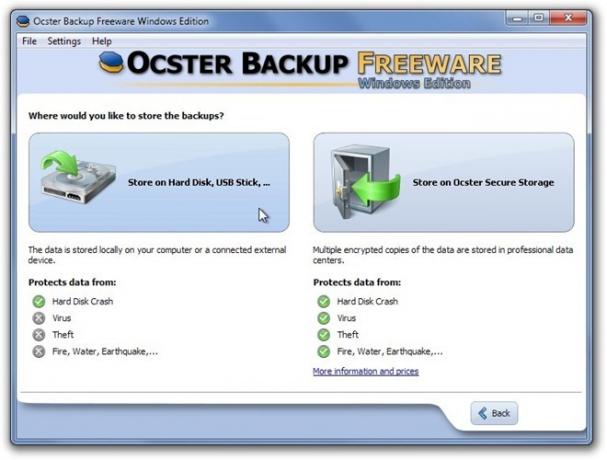
Si vous utilisez l'application pour la première fois, vous devrez créer un Nouveau plan de sauvegarde. Entrer le Emplacement de sauvegarde, nom de sauvegarde et cliquez Prochain créer un Nouveau plan de sauvegarde.
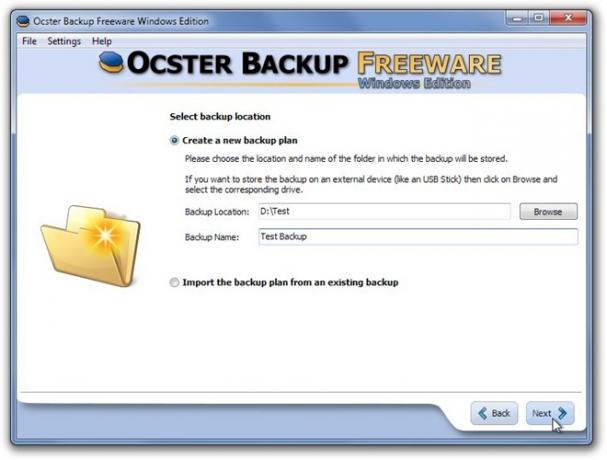
Ensuite, ajoutez les dossiers que vous souhaitez ajouter au plan de sauvegarde actuel en cliquant sur le Ajouter le dossier bouton. Vous pouvez choisir d'ajouter des dossiers complets ou simplement des fichiers individuels à la sauvegarde. Lorsque tous les fichiers et dossiers souhaités sont ajoutés à la liste de sauvegarde, cliquez sur Prochain.
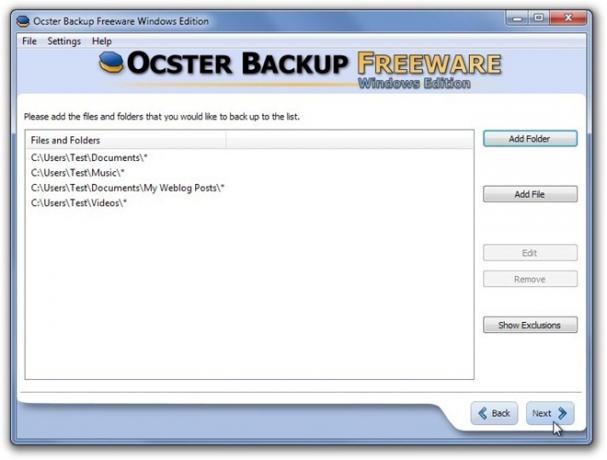
Ocster Backup vous permet de crypter vos sauvegardes avec un mot de passe. Notez que si vous perdez le mot de passe, vous ne pourrez plus accéder à vos données. Donc, assurez-vous d'avoir conservé le mot de passe en sécurité et, de préférence, noté.
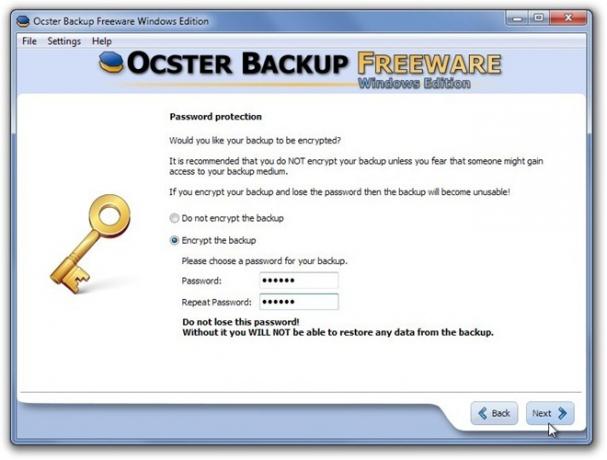
Choisissez si vous souhaitez planifier automatiquement la sauvegarde à une heure sélectionnée. Vous pouvez choisir de sauvegarder vos données sur du quotidien ou Hebdomadaire base. Cliquez sur Prochain après avoir choisi l'heure de sauvegarde souhaitée.
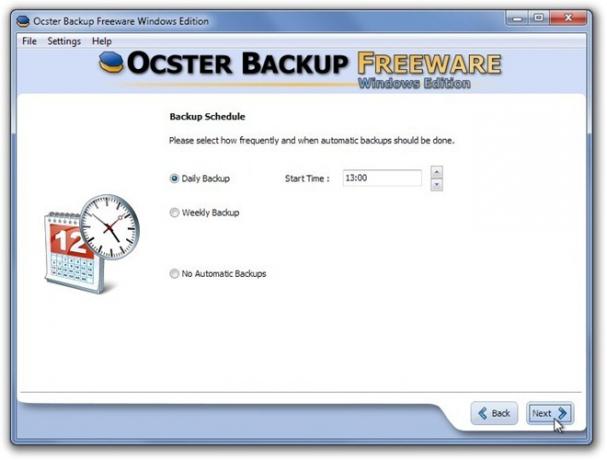
Cliquez sur Démarrer la sauvegarde maintenant pour démarrer le processus de sauvegarde. Une fenêtre vous montrera Taille totale des données source, données source traitées, temps écoulé et Temps restant estimé du processus de sauvegarde en cours.

Ocster Backup fonctionne sur les versions 32 bits et 64 bits de Windows XP, Windows Vista et Windows 7.
Télécharger Ocster Backup
Chercher
Messages Récents
Changer automatiquement le papier peint du bureau avec Mourao Wallpaper Changer
Votre fond d'écran ajoute de la couleur et de l'expression à votre ...
Afficher la taille du dossier en octets, kilo-octets, mégaoctets et gigaoctets [Windows]
L'une des choses qui me dérange à propos de Windows est son incapac...
Comment modifier une couleur d'icône SVG sur Windows 10
Les fichiers SVG ne sont généralement pas disponibles en ligne. Si ...


![Afficher la taille du dossier en octets, kilo-octets, mégaoctets et gigaoctets [Windows]](/f/376fb96049d7ae60916a03c984ac40ef.png?width=680&height=100)
